Δεν μπορείτε να έχετε πρόσβαση στην διεπαφή ιστού Zyxel P660. Εγχειρίδιο για την αυτοδιαμόρφωση των ADSL μόντεμ P660RT2, P660RU2, P660HT2 και P660HTW2 για σύνδεση στο Internet.
Μπροστά μας είναι μια πολύ δημοφιλής συσκευή λόγω της χαμηλής τιμής της, η οποία χρησιμοποιείται για τη διανομή του Internet σε γραφεία και σπίτια μέσω ADSL και Ethernet. Πολλοί ενδιαφέρονται για τα στάδια στα οποία αποτελείται η ρύθμιση. Σε αυτό το άρθρο θα εξετάσουμε αυτό το ζήτημα με περισσότερες λεπτομέρειες.
Πολλοί χρήστες προσελκύονται από την ευκολία χρήσης της συσκευής
Το μόντεμ σειράς ZYXEL P600 διαθέτει υψηλή ασφάλεια και αξιοπιστία σύνδεσης και δεν παρεμποδίζει την εργασία στη γραμμή. Σημειώστε τις ακόλουθες δυνατότητες αυτής της συσκευής:
- Μία θύρα Ethernet.
- λειτουργεί σε πρωτόκολλα UPnP, PPPoE.
- Πρότυπο 802.1d.
- συνεργάζεται με αποκλειστικά προγράμματα από την ZyXEL.
- υποστηρίζει το NAT.
- τέσσερις δείκτες.
- Διακομιστής DHCP.
- υποστήριξη για Linux, Mac, Windows.
Σύνδεση σε υπολογιστή
Στον υπολογιστή, το μόντεμ συνδέεται μέσω καλωδίου, γι 'αυτό το λόγο είναι απαραίτητο να συνδέσετε το ένα άκρο του καλωδίου στην κάρτα δικτύου του "μηχανήματος" και το άλλο στην ίδια τη συσκευή. Επιπλέον, θα χρειαστείτε έναν παροχέα καλωδίων (συνδέεται με WAN θύρα). Τα χαρακτηριστικά του μόντεμ επιτρέπουν τη χρήση του μέσω της διεπαφής USB (τα καλώδια USB και το καλώδιο προσαρμογής παρέχονται μαζί με τον εξοπλισμό). Οι ειδικοί δεν συνιστούν τη χρήση της δεύτερης μεθόδου, μπορεί να φέρουν πολλές δυσκολίες κατά τη ρύθμιση (χαμηλό εύρος ζώνης, ανάγκη αναζήτησης οδηγών κλπ.).

Προσαρμογή
Η συσκευή έχει ρυθμιστεί μέσω μιας απλής διεπαφής. Είναι εύκολο να μπει σε αυτό, είναι σημαντικό μόνο να εισαγάγετε τη διεύθυνση 192.168.1.1 στο πρόγραμμα περιήγησης και να ορίσετε τον κωδικό πρόσβασης (πρότυπο για τη σειρά ZYXEL P600 - 1234).
Modem ZyXEL P600 series - ένα δημοφιλές μοντέλο που χρησιμοποιείται ευρέως από τους χρήστες για σύνδεση στο Internet. Εξετάστε πώς διαμορφώνεται το μόντεμ κατά τη δημιουργία μιας σύνδεσης στο Internet.
Σύνδεση της συσκευής ZyXEL στον υπολογιστή σας
Αυτό το μόντεμ μπορεί να συνδεθεί με υπολογιστή ή φορητό υπολογιστή με δύο τρόπους: χρησιμοποιώντας ένα καλώδιο patch (καλώδιο patch) ή καλώδια USB που συνοδεύονται από ένα μόντεμ. Θα εξετάσουμε και τις δύο μεθόδους, αλλά πρώτα πρέπει να εξοικειωθείτε με τους συνδέσμους στο πίσω μέρος του μόντεμ.
Ο πρώτος σύνδεσμος στα αριστερά είναι για τη σύνδεση του προσαρμογέα ρεύματος. Στη συνέχεια, υπάρχει ένα κουμπί ενεργοποίησης / απενεργοποίησης της συσκευής. Επόμενο είναι το κουμπί, το οποίο χρησιμοποιείται για την επαναφορά των ρυθμίσεων στις εργοστασιακές ρυθμίσεις. Μία μπλε θύρα είναι για τη σύνδεση ενός καλωδίου USB. Ο κίτρινος σύνδεσμος είναι Θύρα LAN, ανοικτό γκρι - θύρα WAN.
Αν συνδέσουμε το μόντεμ με ένα καλώδιο patch, το ένα άκρο του καλωδίου πρέπει να εισαχθεί στην κάρτα δικτύου του υπολογιστή και το άλλο άκρο πρέπει να εισαχθεί στη θύρα LAN του δρομολογητή. Το καλώδιο που παρέχεται από τον ISP θα πρέπει να συνδεθεί στη θύρα WAN. Στη συνέχεια, συνδέστε το μόντεμ στην παροχή ρεύματος και πατήστε το κουμπί τροφοδοσίας.
Η σύνδεση με το καλώδιο USB είναι παρόμοια. Η μόνη διαφορά είναι ότι θα πρέπει να εγκαταστήσετε προγράμματα οδήγησης για λειτουργικό σύστημα. Μπορείτε να τα κατεβάσετε στον επίσημο δικτυακό τόπο του ZyXEL.
Θα πρέπει να σημειωθεί ότι η δεύτερη μέθοδος σύνδεσης μπορεί να παρέχει απόδοση όχι περισσότερο από 10 Mbit / s. Επομένως, σας συνιστούμε να χρησιμοποιήσετε την πρώτη μέθοδο - σύνδεση χρησιμοποιώντας ένα καλώδιο patch.
Ρύθμιση του Internet στο μόντεμ ZyXEL P600
Αφού συνδέσετε το μόντεμ στον υπολογιστή, μπορείτε να προχωρήσετε στη ρύθμιση της σύνδεσης στο Internet. Για αυτό εισάγουμε τη διεπαφή εργασίας της συσκευής. Εκκινούμε οποιοδήποτε πρόγραμμα περιήγησης στο Internet και καθορίζουμε τη διεύθυνση IP του μόντεμ στη γραμμή διευθύνσεων (προεπιλογή) (192.168.1.1). Πατήστε το κουμπί "Enter" και μεταβείτε στο παράθυρο εξουσιοδότησης στο οποίο πρέπει να εισάγετε τον κωδικό πρόσβασης. Ο προεπιλεγμένος κωδικός πρόσβασης είναι "1234", τον οποίο καταχωρίζουμε στο πεδίο "Κωδικός πρόσβασης". Στη συνέχεια, κάντε κλικ στο κουμπί "Σύνδεση" και μεταβείτε στο κύριο μενού ρύθμισης του δρομολογητή.
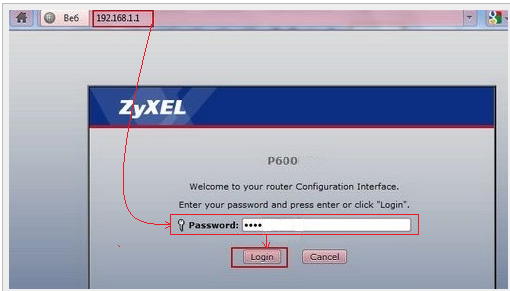
Στο ανοικτό παράθυρο θα βρείτε την ενότητα "Δίκτυο" και επιλέξτε το στοιχείο "WAN". Σε αυτήν την καρτέλα θα διαμορφώσουμε τη σύνδεση στο Internet. Ας δούμε πώς λειτουργεί η διαμόρφωση, χρησιμοποιώντας το παράδειγμα σύνδεσης PPPoE. Στο μπλοκ "Γενικά", βρείτε το πεδίο "Ενθυλάκωση" και επιλέξτε "PPPoE". Στη συνέχεια, εισάγετε το όνομα χρήστη στο πεδίο "Όνομα χρήστη" και τον κωδικό πρόσβασης στο πεδίο "Κωδικός πρόσβασης". Πρέπει να δώσετε αυτές τις πληροφορίες στον πάροχο.
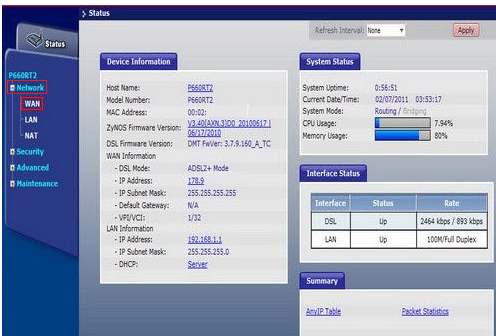
Τα υπόλοιπα πεδία θα πρέπει να συμπληρωθούν σύμφωνα με τις υπηρεσίες του παρόχου που χρησιμοποιείτε. Ας πάρουμε ως παράδειγμα τους δημοφιλείς προμηθευτές της Rostelecom και της Ukrtelecom. Εάν είστε πελάτης Rostelecom, πρέπει να εισαγάγετε τις ακόλουθες τιμές πεδίου:
- VPI - 0;
- VCI-33;
- MTU - 1492.
Σημειώστε το σημείο με τις επιλογές "Αποκτήστε αυτόματα τη διεύθυνση IP" και "Σύνδεση με καρφιά". Στη συνέχεια, κάντε κλικ στο κουμπί "Εφαρμογή" για να αποθηκεύσετε τις ρυθμίσεις.
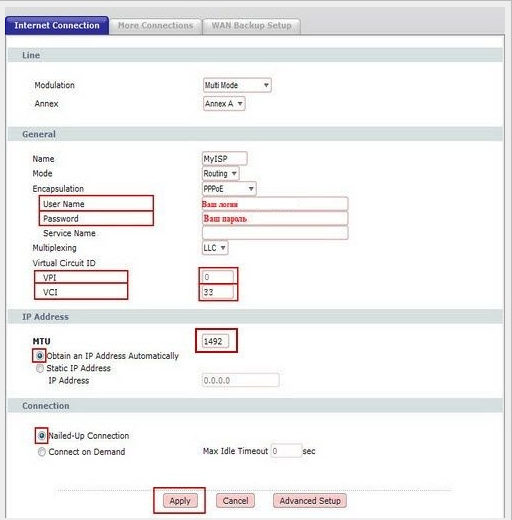
Εάν ο ISP σας χρησιμοποιεί έναν τύπο σύνδεσης διαφορετικό από το PPPoE, η ρύθμιση Internet θα έχει τα δικά του χαρακτηριστικά. Σε κάθε περίπτωση, επικοινωνήστε με τον παροχέα εκ των προτέρων.
Ρύθμιση wi-fi σε ένα μόντεμ ZyXEL P600
Δεν είναι όλα τα μόντεμ της σειράς ZyXEL P600 κατάλληλα για συντονισμό ασύρματη σύνδεση. Τα παρωχημένα μοντέλα δεν υποστηρίζουν αυτόν τον τρόπο σύνδεσης στο Internet. Ωστόσο, εάν διαθέτετε μια νέα έκδοση αυτού του δρομολογητή, μπορείτε να τον ρυθμίσετε σε αυτόν wi-fi δίκτυο. Εξετάστε πώς να το κάνετε αυτό.
Στη διεπαφή εργασίας του δρομολογητή θα βρείτε την ενότητα "Δίκτυο" και επιλέξτε το στοιχείο "Ασύρματο LAN". Επισημαίνουμε την επιλογή "Ενεργοποίηση ασύρματου LAN". Στη συνέχεια, καθορίστε το όνομα δικτύου που θα εμφανιστεί στη λίστα των διαθέσιμων ασύρματες συνδέσεις. Καταχωρίστε το όνομα στο πεδίο "Όνομα (SSID)".
Το επόμενο βήμα είναι να επιλέξετε πώς να κρυπτογραφήσετε τα δεδομένα. Συνιστούμε να επιλέξετε την επιλογή "WPA2-PSK" στο πεδίο "Ασφάλεια" και στο πεδίο "Κρυπτογράφηση" - "TKP". Αυτό θα παρέχει αξιόπιστη προστασία για τη μετάδοση δεδομένων.
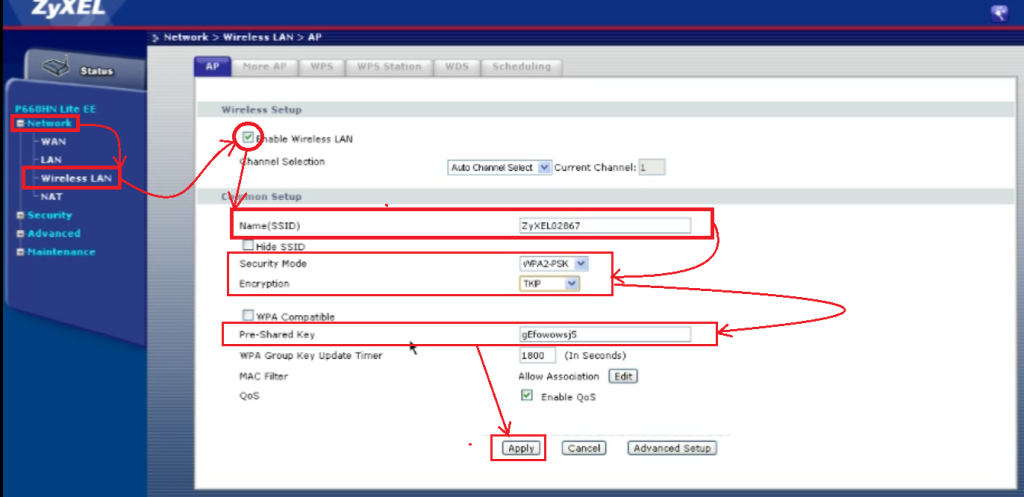
Και, τέλος, καθορίζουμε τον κωδικό πρόσβασης που θα προστατεύει ασύρματο δίκτυο από μη εξουσιοδοτημένη πρόσβαση. Ο κωδικός πρόσβασης πρέπει να αποτελείται από τουλάχιστον 8 χαρακτήρες (λατινικά γράμματα και αριθμούς). Εισαγάγετε το στο πεδίο "Προ-κοινόχρηστο κλειδί" και στη συνέχεια κάντε κλικ στο κουμπί "Εφαρμογή" για να αποθηκεύσετε τις ρυθμίσεις.
Firmware για μόντεμ σειράς ZyXEL P600
Αν θέλετε να βελτιώσετε την ποιότητα του μόντεμ σας, συνιστούμε να ενημερώνετε περιοδικά το υλικολογισμικό του. Χάρη στην αναβάθμιση του υλικολογισμικού, μπορείτε να αυξήσετε την ταχύτητα μεταφοράς δεδομένων ή να ρυθμίσετε τις παραμέτρους σωστή εργασία IP-TV. Σκεφτείτε πώς να αλλάξετε το υλικολογισμικό στο μόντεμ της σειράς ZyXEL P600.
Πρώτα απ 'όλα, πρέπει να κάνετε λήψη της πιο πρόσφατης έκδοσης υλικολογισμικού. Αν δεν βρείτε το υλικολογισμικό για αυτό το μοντέλο στην επίσημη ιστοσελίδα, κάντε λήψη του υλικολογισμικού ZyXEL P666 EE. Λειτουργεί επίσης και για το μόντεμ της σειράς ZyXEL P600. Επιλέξτε την πιο πρόσφατη έκδοση του υλικολογισμικού στην τοποθεσία, κατεβάστε το αρχείο και αποσυσκευάστε το. Στη συνέχεια, πρέπει να επιλέξετε την ενότητα "Συντήρηση" και το υποσέλιδο "Εργαλεία" στη διασύνδεση του δρομολογητή. Στην ανοιχτή καρτέλα, κάντε κλικ στο κουμπί "Αναζήτηση ..." και στο παράθυρο αναζήτησης καθορίζουμε τη διαδρομή προς το αρχείο υλικολογισμικού που είναι αποθηκευμένο στη μνήμη του υπολογιστή σας. Το αρχείο στο αποσυμπιεσμένο αρχείο έχει την επέκταση ".bin". Επιλέξτε το και κάντε κλικ στο κουμπί "Μεταφόρτωση".
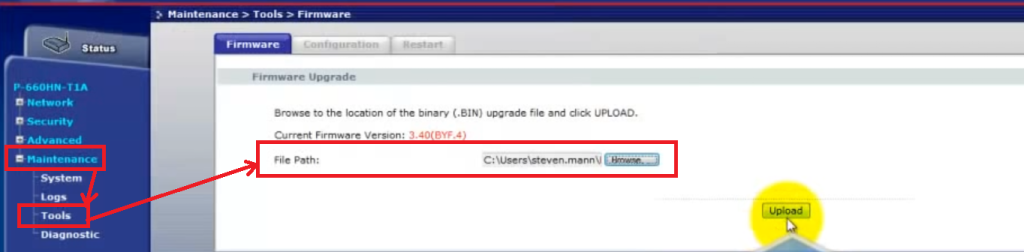
Η διαδικασία αναβάθμισης υλικολογισμικού θα ξεκινήσει, η οποία θα διαρκέσει όχι περισσότερο από δύο λεπτά. Αφού ολοκληρωθεί αυτή η διαδικασία, μπορείτε να αρχίσετε να χρησιμοποιείτε το μόντεμ με την ενημερωμένη διεπαφή.
Για καθαρότητα εικόνας: σειρά ZyXEL P600
Ρύθμιση σύνδεσης μέσω Internet μέσω DHCP
Για να μην περιγράψω ολόκληρη τη διαδικασία, σας παρουσιάζω ένα βίντεο.
Server στον υπολογιστή σας με zyxel p600, ανοιχτές θύρες
Κάνετε τα πάντα όπως στο βίντεο:
Σημείωση: Ελέγξτε αν το λογισμικό προστασίας από ιούς είναι απενεργοποιημένο. Είναι απενεργοποιημένο το Τείχος προστασίας και ανοίγουν οι θύρες σας;Windows .
Διευκρινίστε τον αριθμό της σύμβασης, για την οποία εκδίδεται.
Ελέγουμε το υπόλοιπο των κεφαλαίων στο λογαριασμό, εάν το υπόλοιπο είναι αρνητικό, τότε μετά την επαλήθευση αυτής της εντολής, σας συνιστούμε να συμπληρώσετε.
Για τη διαμόρφωση του μόντεμ στη λειτουργία "γέφυρα", χρησιμοποιείται η διεπαφή ιστού και η κονσόλα.
1. Για το σκοπό αυτό, χάρτη δικτύου PC Η διεύθυνση IP από το υποδίκτυο 192.168.1.x (για παράδειγμα, 192.168.1.2) είναι παρελκυστική, η μάσκα είναι 255.255.255.0. Πρώτα απ 'όλα, ρυθμίστε μέσω WEB, και στη συνέχεια μόνο μέσω της κονσόλας (αλλά όχι αντίστροφα!)
Καταχωρούμε τις διευθύνσεις DNS!
2. Εισαγάγετε τη διεύθυνση στη γραμμή διευθύνσεων του προγράμματος περιήγησης: http://192.168.1.1/
3. Πληκτρολογήστε τον κωδικό πρόσβασης - 1234 και κάντε κλικ στο "Σύνδεση":
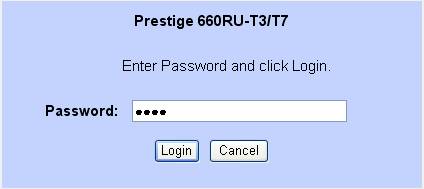
4. Στο επόμενο παράθυρο, πατήστε "Ignore":
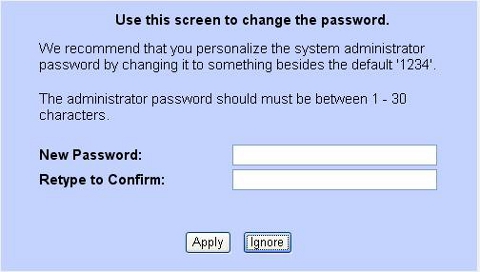
5. Επιλέξτε "WAN", στη συνέχεια "Ρύθμιση WAN":
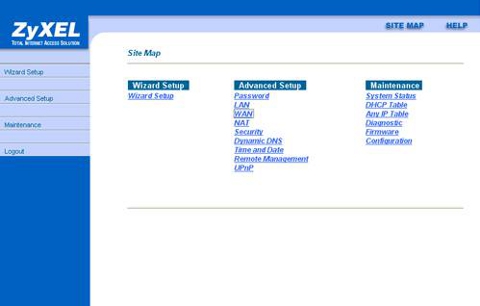
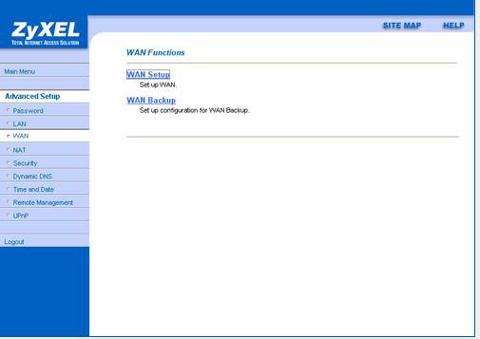
6. Στη γραμμή "Λειτουργία" αλλάζουμε "Δρομολόγηση" σε "Bridge":
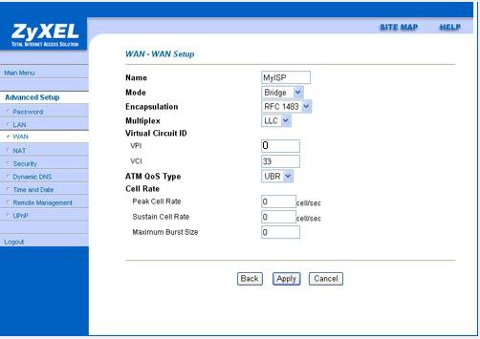
7. Κάντε κλικ στην επιλογή "Εφαρμογή" και κλείστε το πρόγραμμα περιήγησης.
Τώρα πρέπει να διαμορφώσετε το μόντεμ στη λειτουργία "γέφυρα" μέσω της κονσόλας, για αυτό:
1. Κάντε κλικ στο κουμπί "Έναρξη", επιλέξτε "Εκτέλεση", πληκτρολογήστε cmd εντολή και κάντε κλικ στο "OK".
2. Στο παράθυρο του τερματικού πληκτρολογήστε: telnet 192.168.1.1 και πατήστε "Enter":
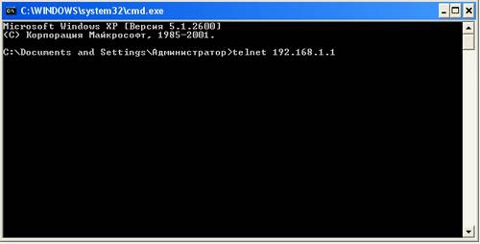
3. Εισάγετε τον κωδικό πρόσβασης - 1234 και πατήστε "Enter":
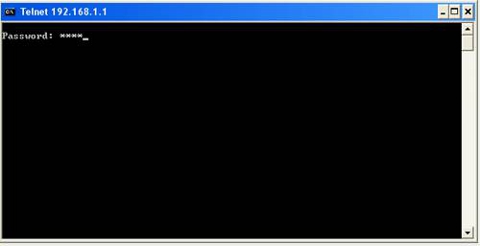
4. Στο μενού που ανοίγει, επιλέξτε το ψηφίο 1 - "Γενική ρύθμιση":
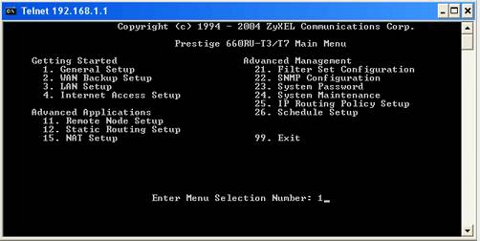
5. Πληκτρολογήστε στο "Όνομα συστήματος" οποιοδήποτε σύνολο λατινικών χαρακτήρων.
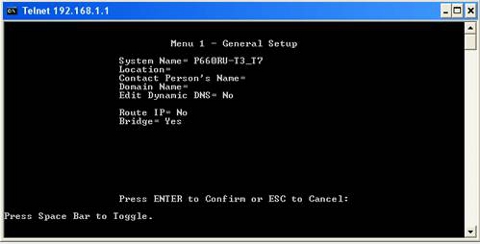
6. Χρησιμοποιήστε το πλήκτρο "Enter" για να φτάσετε στο στοιχείο "Route IP = Yes", αλλάξτε το σε "NO" με κενό.
7. Στο στοιχείο "Γέφυρα = Όχι", αλλάξτε το χώρο σε "Ναι" και πατήστε δύο φορές "Εισαγωγή".
8. Πληκτρολογήστε 99 και πατήστε Enter:
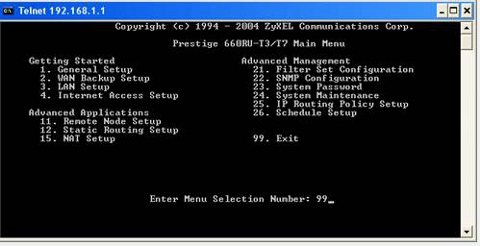
Ρυθμίσεις μοντέλου P660RU2 EE ίδια με τα μοντέλα P660RT2 EE και P660HT2 EE.
Ανοίξτε το πρόγραμμα περιήγησης και πληκτρολογήστε στη γραμμή διεύθυνσης: http://192.168.1.1 και πατήστε Enter.
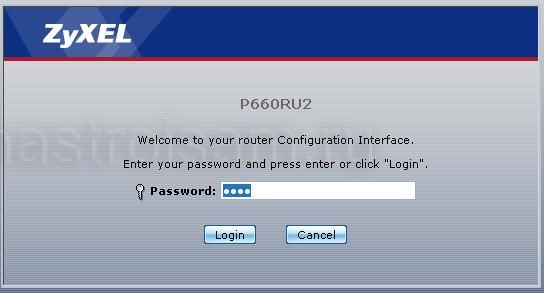
Αν πατήσετε απλά Σύνδεσητότε θα ανοίξουμε το web interface στο λειτουργία περιορισμένης λειτουργίας
.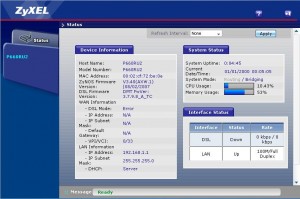
Εδώ μπορούμε να λάβουμε μόνο βασικές πληροφορίες: την έκδοση του λογισμικού του μόντεμ, τις ρυθμίσεις του δικτύου και του ADSL καναλιού, την κατάσταση των διεπαφών, το τρέχον φορτίο της CPU του μόντεμ κ.λπ.
Για να εισέλθετε στη διεπαφή ιστού στο λειτουργία κανονικής λειτουργίας - Πρέπει να εισαγάγουμε έναν κωδικό πρόσβασης 1234 και κάντε κλικ Σύνδεση.
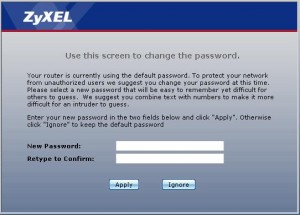
Στο ανοιχτό παράθυρο, πρέπει να εισάγετε ένα νέο, διαφορετικό από το 1234 κωδικό πρόσβασης. Αυτό γίνεται για να αποφευχθεί η μη εξουσιοδοτημένη πρόσβαση στις ρυθμίσεις του μόντεμ. Κάντε κλικ εδώ Εφαρμόστε.

Εδώ επιλέγουμε το στοιχείο Μεταβείτε στην επιλογή Σύνθετη ρύθμιση, πιέζουμε Εφαρμόστε.
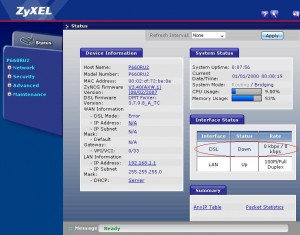
Έτσι, βρισκόμαστε στην διεπαφή ιστού. Πριν από εμάς, το μενού ρυθμίσεων (στα αριστερά) και το παράθυρο κατάστασης (στο κέντρο). Εάν η τηλεφωνική γραμμή είναι συνδεδεμένη στο μόντεμ, στη συνέχεια στο Κατάσταση διεπαφών μπορείτε να δείτε την τρέχουσα ταχύτητα της σύνδεσης ADSL.
Διαμορφώστε τις παραμέτρους του καναλιού ADSL. Για να το κάνετε αυτό, επιλέξτε από το μενού στα αριστερά Δίκτυο -\u003e WAN.

Το παράθυρο που ανοίγει εμφανίζει τις κύριες παραμέτρους της σύνδεσης ADSL. Για να ρυθμίσετε απευθείας το κανάλι ADSL, εισαγάγετε τις παραμέτρους VPI / VCI, τα οποία έχουν αναγνωριστεί προηγουμένως στον πάροχο τεχνικής υποστήριξης. Για παράδειγμα, για τον πάροχο Volgatelecom, οι παράμετροι VPI / VCI είναι 0/33. Πολυπλεξία — LLC (Η VC χρησιμοποιείται πολύ σπάνια). Ένα πολύ σημαντικό σημείο είναι η επιλογή της διαφοροποίησης ( Διαμόρφωση).

Στις περισσότερες περιπτώσεις, η πιο βέλτιστη επιλογή είναι Πολυλειτουργική λειτουργία. Εάν χρειάζεστε μια συγκεκριμένη διαμόρφωση - τότε επιλέξτε αυτή από τη λίστα.
Μια άλλη σημαντική παράμετρος για αυτό το μοντέλο μόντεμ είναι η επιλογή του προτύπου συχνότητας - Παράρτημα Α ή Παράρτημα Β. Χρησιμοποιούνται τυπικές γραμμές Παράρτημα Α. Αν έχετε γραμμή ISDN ή είναι συνδεδεμένη συναγερμός διαρρήξεων Τότε Παράρτημα Β.
Τώρα πρέπει να αποφασίσετε σε ποια λειτουργία θα λειτουργήσει το μόντεμ. Εάν έχουμε έναν υπολογιστή, ο ευκολότερος τρόπος για τη διαμόρφωση του μόντεμ στη λειτουργία Διαφανής γέφυρα . Σε αυτήν την περίπτωση, θα συνδεθούμε από τον υπολογιστή μέσω σύνδεσης υψηλής ταχύτητας. Για να διαμορφώσετε το μόντεμ σε αυτή τη λειτουργία στην αναπτυσσόμενη λίστα λειτουργία επιλέξτε Γέφυρα.
Πιέστε το πλήκτρο Εφαρμόστε για να εφαρμόσετε τις ρυθμίσεις. Στην πραγματικότητα όλα - μπορείτε να εργαστείτε. Θα πρέπει να σημειωθεί ότι τα μόντεμ Zyxel δεν απαιτούν πρόσθετες ενέργειες για να αποθηκεύσουν τις ρυθμίσεις, δηλ. Όταν γίνει επανεκκίνηση του μόντεμ, αποθηκεύονται οι ρυθμίσεις.
Τώρα εξετάστε την επιλογή ρύθμισης μόντεμ στη λειτουργία Router.
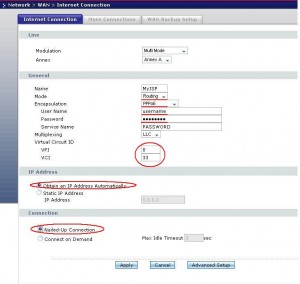
Για να το κάνετε αυτό, από την αναπτυσσόμενη λίστα λειτουργία επιλέξτε επιλέξτε Δρομολόγηση, Ενθυλάκωση PPPoE, στα πεδία Όνομα χρήστη και Κωδικός πρόσβασης καθορίστε το όνομα χρήστη και τον κωδικό πρόσβασης που μας έχουν δοθεί από τον πάροχο.Οι πρόσθετες παράμετροι έχουν ρυθμιστεί ως εξής:
Διεύθυνση IP — Αποκτήστε αυτόματα μια διεύθυνση IP(συνήθως οι χρήστες IP αποδίδονται δυναμικά).
Σύνδεση— Σύνδεση με καρφιά.
Πιέστε το πλήκτρο Εφαρμόστε για να εφαρμόσετε τις ρυθμίσεις.
Σε αυτή τη ρύθμιση, μπορείτε να ολοκληρώσετε. Αλλά μερικές φορές καθίσταται απαραίτητο να διαμορφώσετε το μόντεμ για ένα συγκεκριμένο τοπικό δίκτυο. Για να το κάνετε αυτό, επιλέξτε το στοιχείο μενού Δίκτυο -\u003e LAN.

Τώρα αλλάζουμε τη διεύθυνση IP του μόντεμ και της μάσκας σε αυτές που χρειαζόμαστε. Εάν θέλουμε να ενεργοποιήσουμε ή να απενεργοποιήσουμε την ενσωματωμένη έκδοση Διακομιστή DHCP
- επιλέξτε την καρτέλα Ρύθμιση DHCP.
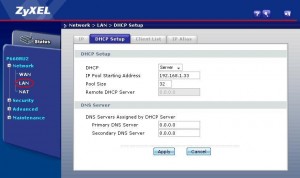
Εδώ επιλέγουμε τον τρόπο λειτουργίας DHCP(Server / Relay / None), η διεύθυνση IP της έναρξης της δυναμικής συστοιχίας διευθύνσεων IP ( IP διεύθυνση εκκίνησης της πισίνας), το μέγεθος της δυναμικής ομάδας διευθύνσεων ( Μέγεθος πισίνας). Επίσης εδώ μπορούμε να ορίσουμε τις διευθύνσεις με μη αυτόματο τρόπο DNS διακομιστές. Για να εφαρμόσετε τις ρυθμίσεις, πατήστε Εφαρμόστε.
Μερικοί πάροχοι υπηρεσιών έχουν μια υπηρεσία IP-TV. Κατά κανόνα, πηγαίνει σε ξεχωριστό εικονικό κανάλι ( PVC). Για να διαμορφώσετε επιπλέον κανάλια, επιλέξτε Δίκτυο -\u003e WAN -\u003e καρτέλα Περισσότερες Συνδέσεις.
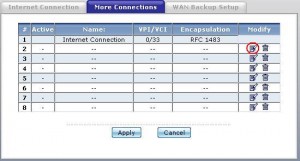
Εδώ επιλέγουμε το εικονίδιο επεξεργασίας σε οποιαδήποτε κενή σύνδεση. Στη συνέχεια, ρυθμίστε αναλογικά σύμφωνα με τις παραμέτρους που παρέχονται από τον πάροχο.
Και τελικά, εάν θέλετε να αλλάξετε τον κωδικό πρόσβασης για να μπείτε στο μόντεμ για οποιονδήποτε λόγο. Για να το κάνετε αυτό, επιλέξτε από το μενού στα αριστερά Συντήρηση -\u003e Σύστημα -\u003e Γενικά.
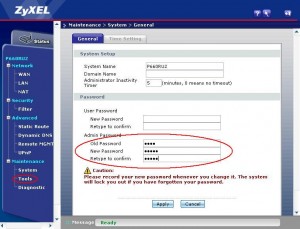
Στο πεδίο Παλιός κωδικός πρόσβασηςεισάγετε τον παλιό κωδικό πρόσβασης και εισάγετε δύο φορές τον νέο κωδικό πρόσβασης στα παρακάτω πεδία.
Επανεκκινήστε το μόντεμ.
Το ZyXEL P600 - η παλιά καλή σειρά DSL μόντεμ που λειτουργούν σε σπίτια και γραφεία μέχρι σήμερα. Σε αυτό το άρθρο, θα μιλήσουμε για μερικά από τα χαρακτηριστικά των συντονιστικών μόντεμ από το ZyXEL.
Όταν συνδέεστε στη διεπαφή ιστού, εμφανίζονται μόνο τα στατιστικά στοιχεία της συσκευής. Δεν είναι δυνατή η αλλαγή των ρυθμίσεων
Το Zakovorka αποτελεί χαρακτηριστικό της εξουσιοδότησης του ZyXEL. Το θέμα είναι ότι υπάρχουν δύο τύποι πρόσβασης: χρήστης και διοικητικός. Συνεπώς, υπάρχουν δύο κωδικοί πρόσβασης. Εάν καθορίσετε έναν κωδικό πρόσβασης χρήστη όταν σας ζητηθεί κωδικός πρόσβασης, δεν θα δείτε τίποτα άλλο από τη σελίδα Κατάσταση με στατιστικά στοιχεία. Οι χρήστες δυσκολεύονται: προσπαθούν να βρουν έναν σύνδεσμο στη σελίδα για να μπουν στη λειτουργία σύνθετων ρυθμίσεων, αλλά δεν είναι εκεί. Στην πραγματικότητα, για να διαμορφώσετε τη συσκευή, πρέπει να πατήσετε το κουμπί Αποσύνδεση , ανανεώστε τη σελίδα και εισάγετε στον ίδιο πεδίο έναν διαφορετικό κωδικό πρόσβασης διαχειριστή.
Στο Διαδίκτυο, συνιστάται συχνά να χρησιμοποιείτε το ιδιόκτητο βοηθητικό πρόγραμμα NetFriend από την ZyXEL. Θα ήταν όπως, με τη βοήθεια του, μπορείτε να έχετε πλήρη πρόσβαση στις ρυθμίσεις του μόντεμ. Αλλά αυτό δεν λύσει το πρόβλημα αν δεν γνωρίζετε τον κωδικό πρόσβασης διαχειριστή.
Δεν γνωρίζω τον κωδικό πρόσβασης διαχειριστή, πώς μπορώ να διαμορφώσω το μόντεμ ZyXEL;
Η λύση είναι μόνο μία: επαναφέρετε τις ρυθμίσεις του μόντεμ και ρυθμίστε τις ξανά.
Βήμα 1. Βρείτε τη σύμβασή σας με τον πάροχο, η οποία υποδεικνύει τα διαπιστευτήριά σας για τη σύνδεση του μόντεμ στο Internet. Επικοινωνήστε με τον πάροχο υποστήριξης (ή μεταβείτε στον επίσημο ιστότοπο, εάν λειτουργεί το Διαδίκτυο) και ανακαλύψτε τη σειρά της ρύθμισης μόντεμ για να συνεργαστείτε με τον ISP. Στο τέλος, θα πρέπει να έχετε μια λίστα, για παράδειγμα:
Ενθυλάκωση = PPPoE VPI = 0 VCI = 33 Όνομα χρήστη = vasya328 password = 12345678
Βήμα 2. Επαναφέρετε το μόντεμ. Για να το κάνετε αυτό, χρησιμοποιήστε ένα αιχμηρό αντικείμενο με το μόντεμ ενεργοποιημένο, πατήστε το κουμπί RESET και μην την απελευθερώσετε μέχρι την ένδειξη POWER δεν αρχίζει να αναβοσβήνει. Αυτό συνήθως διαρκεί περίπου 20 δευτερόλεπτα. Όταν ο δείκτης POWER αναβοσβήνει, αφήστε το κουμπί RESET, μην απενεργοποιείτε το μόντεμ και απλώς περιμένετε μερικά λεπτά. Το μόντεμ θα επανεκκινήσει και θα επαναφέρει τις ρυθμίσεις στις εργοστασιακές ρυθμίσεις.
Βήμα 3. Μεταβείτε στη διεπαφή ιστού του μόντεμ. Συνήθως, η προεπιλογή είναι να ορίσετε τη διεύθυνση IP 192.168.1.1 . Πληκτρολογήστε τη γραμμή διευθύνσεων του προγράμματος περιήγησης:
http://192.168.1.1
Καταχωρίστε τον προεπιλεγμένο κωδικό πρόσβασης διαχειριστή
Μετά από αυτό, το σύστημα θα σας ζητήσει να αλλάξετε τον κωδικό πρόσβασης σε πιο περίπλοκο. Αν δεν ανησυχείτε για την ασφάλεια και θέλετε να αφήσετε έναν κωδικό πρόσβασης 1234 , κάντε κλικ στο κουμπί Αγνοήστε. Σας συνιστούμε να ορίσετε τον κωδικό πρόσβασής σας. Για να ορίσετε έναν νέο κωδικό πρόσβασης, εισάγετε δύο φορές τον κωδικό πρόσβασής σας και πατήστε Εφαρμόστε. Στη συνέχεια, θα μπείτε στις προηγμένες ρυθμίσεις του μόντεμ.
Βήμα 4. Ρυθμίστε τη σύνδεση στο Internet χρησιμοποιώντας τα δεδομένα που βρέθηκαν στο βήμα 1. Βρείτε την ενότητα WAN και συμπληρώστε τα πεδία Ενθυλάκωση, VPI, VCI, Όνομα χρήστη, Κωδικός πρόσβασης. Στη συνέχεια, αποθηκεύστε τις ρυθμίσεις με το κουμπί Αποθήκευση ρυθμίσεων.

















